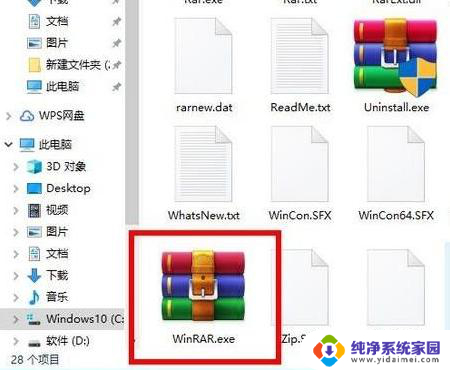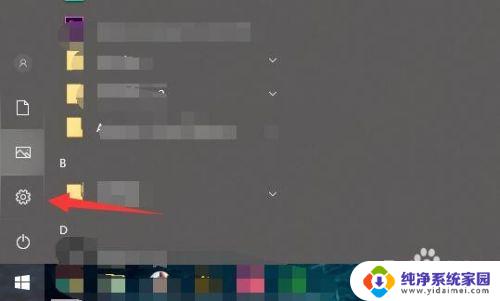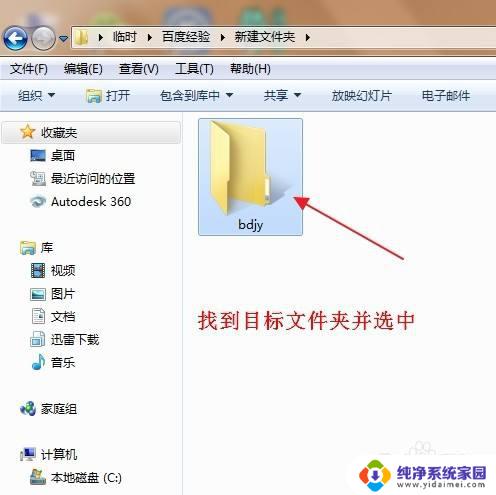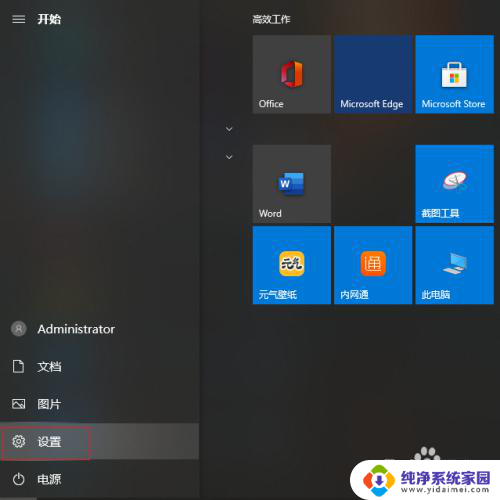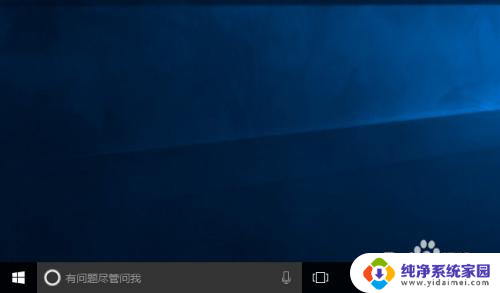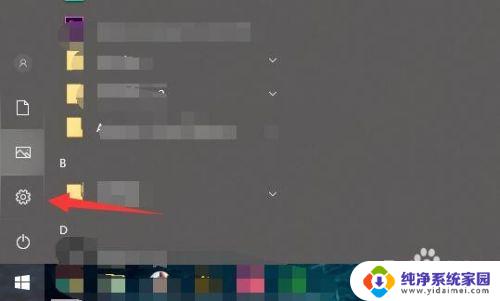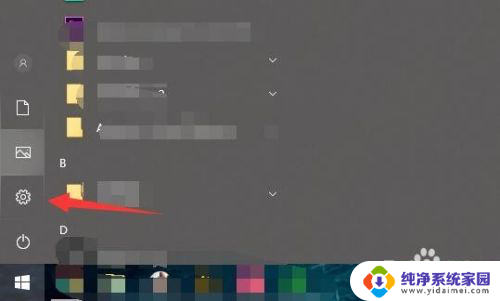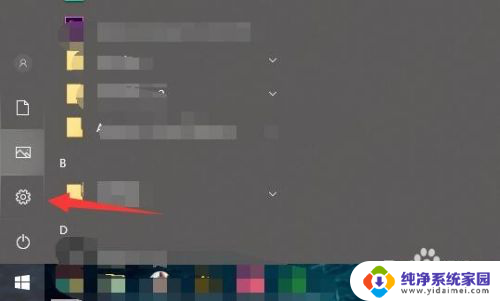img格式windows电脑系统 Win10电脑img文件怎么解压
在Windows电脑系统中,经常会遇到需要解压img文件的情况,Win10电脑系统中,解压img文件可以通过多种方式进行操作。其中最常见的方法是使用专业的解压软件,如WinRAR或7-Zip。只需右键点击img文件,选择提取到指定文件夹即可完成解压操作。也可以通过命令行方式进行解压,输入相应的命令即可完成解压过程。解压img文件只是Windows系统中的一个小技巧,掌握了这些方法,可以更加方便地处理各种文件格式。
1、首先确保你的电脑安装有winrar软件,没有的自行下载安装即可。
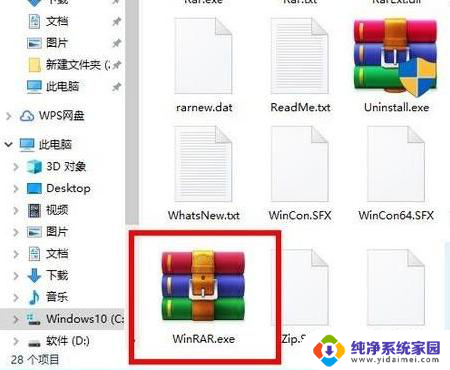
2、接着准备好你的img格式的文件,然后右击该文件。在弹出的右键菜单中选择打开方式选项。
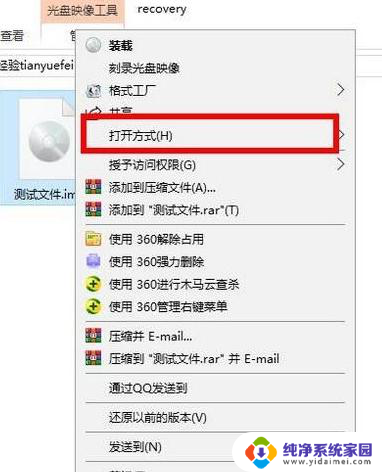
3、接着在打开方式的选项里,找到安装目录的winrar软件。选择之后的名称是winrar压缩文件管理器。
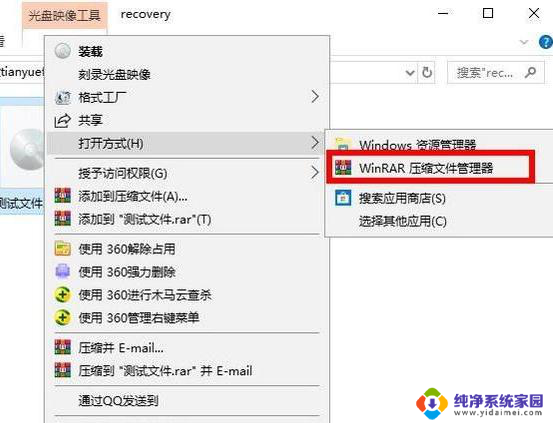
4、接着进入到压缩软件的界面,此时可以看到里边的文件。点击软件界面的解压到选项。
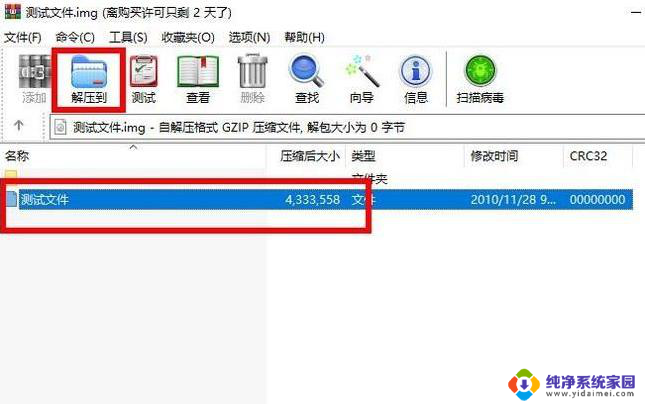
5、接着选择解压的文件路径,默认是同一个文件夹目录下,点击确定选项即可。
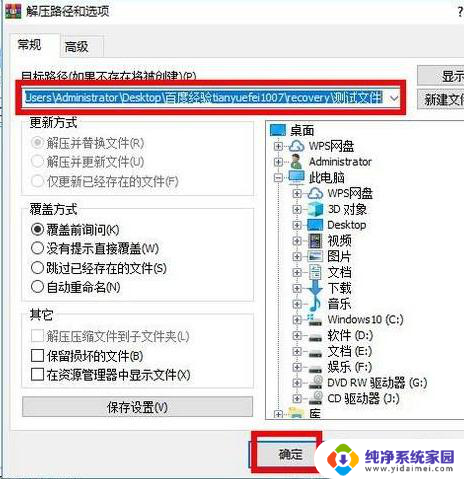
6、接着回到img文件的同一个文件目录下,可以看到解压后的文件夹,点击打开。
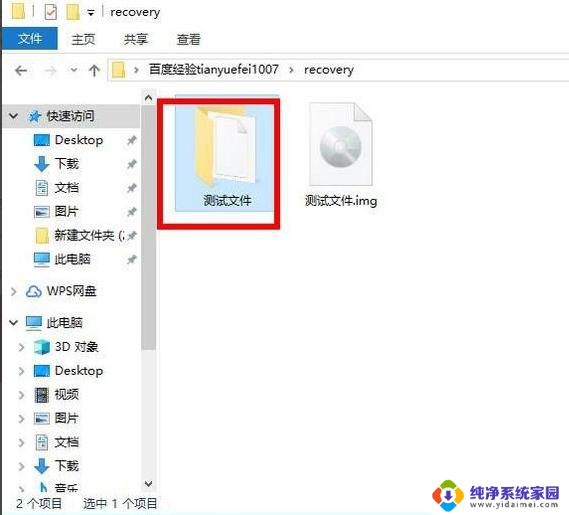
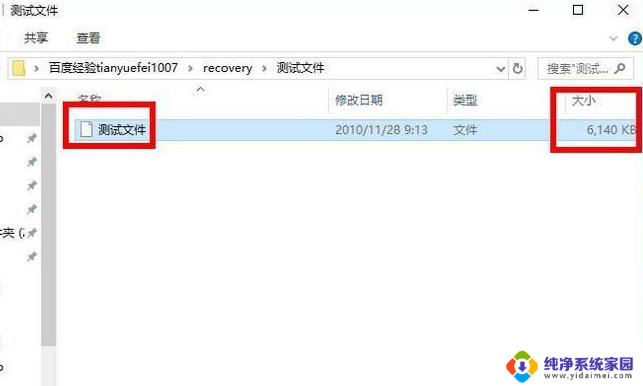
以上就是Windows电脑系统下的img格式的全部内容,如果有需要的用户,可以按照小编的步骤进行操作,希望对大家有所帮助。